Функция CONCATENATE на Excel
Excel Функция CONCATENATE се използва за свързване на два или повече текстови елемента от множество клетки в едно.
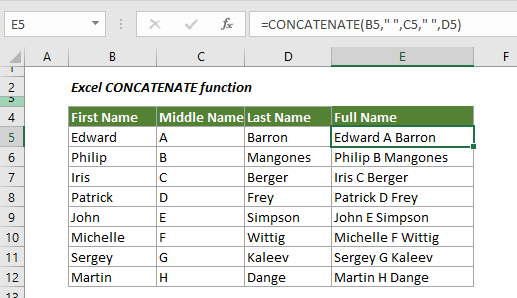
Синтаксис
=CONCATENATE (text1,[text2],…)
Аргументи
Текст1 (Задължително): Първият текстов елемент, който ще бъде съединен.
Текст2 (По избор): Допълнителният текстов елемент, който ще бъде съединен.
Текстовите аргументи могат да бъдат:
- Текстова стойност
- Препратка към клетка
- Номер
Връщана стойност
Върнете съединения текст.
Забележка за функцията
1. Можете да комбинирате до 255 текстови аргумента едновременно.
2. #ИМЕТО? Възниква грешка при включване на текст във функцията без двойни кавички.
Примери
Този раздел предоставя примери за функция CONCATENATE, за да ви покаже как да я използвате в Excel.
Пример 1: Комбинирайте име и фамилия
Както е показано на екранната снимка по-долу, как да комбинирате първото, бащиното и фамилното име в една клетка? Функцията CONCATENATE ще помогне за решаването на проблема.
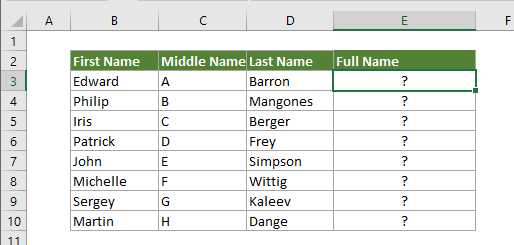
1. Изберете празна клетка, копирайте формулата по-долу в нея и натиснете Въведете ключ. И след това плъзнете Напълнете Дръжка надолу, за да получите всички пълни имена.
=СЪЕДИНЯВАНЕ(B3,C3,D3)
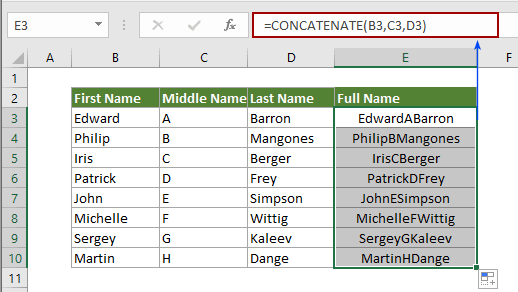
бележки: Виждате, че в пълното име няма разделител. Ако искате да комбинирате текстовете и да ги разделите с определен разделител, като интервал, приложете формулата по-долу. Можете да промените " " на "," или друг разделител според нуждите ви.
=CONCATENATE(B3," ",C3," ",D3)
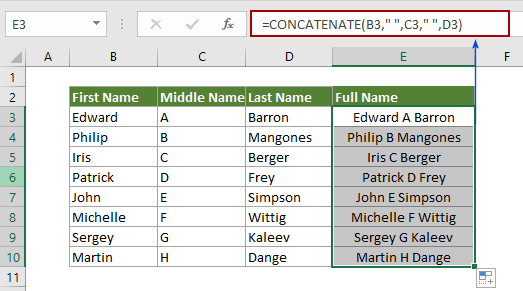
Пример 2: Свързване на клетки с нов ред (нов ред)
В повечето случаи може да се наложи да свържете клетките с нови редове. Този раздел ще покаже метода за постигането му.
1. Изберете празна клетка, копирайте формулата по-долу в нея и натиснете Въведете и след това плъзнете Напълнете Дръжка надолу, за да получите всички обединени текстове.
=CONCATENATE(B3,CHAR(10),C3,CHAR(10),D3,CHAR(10),E3)
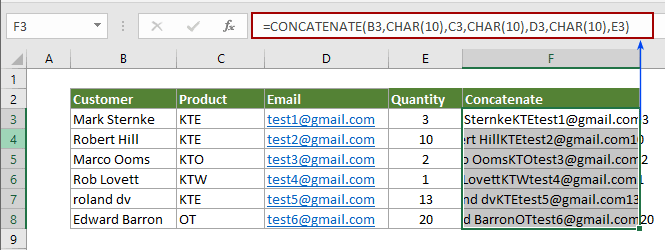
Забележка: CHAR(10) представлява прекъсването на реда в Excel.
2. Продължете да избирате всички клетки с резултати, отидете в раздела Начало и щракнете върху бутона Обвиване на текст. Вижте екранна снимка:
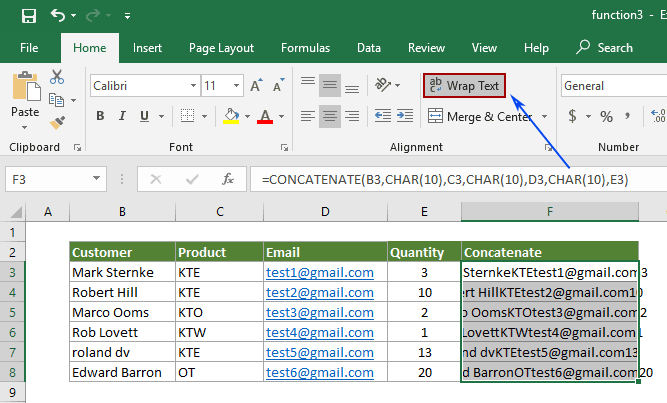
След това съединените текстове се разделят с нов ред.
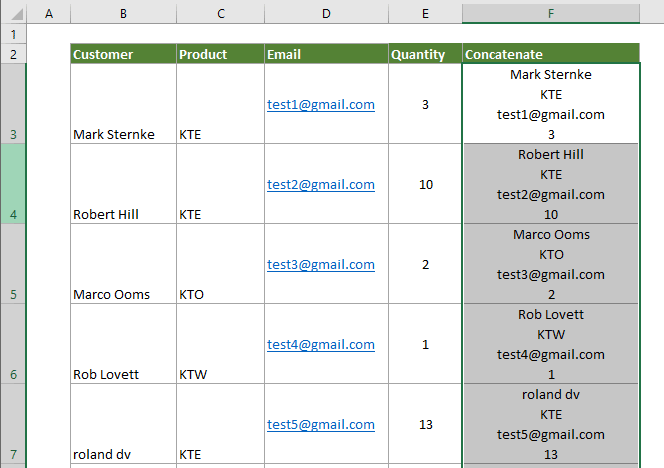
Още CONCATENATE статии:
Удебелен частичен текст при свързване на две колони в Excel
В работен лист на Excel, след свързване на две клетъчни стойности с формули, може да искате да удебелите част от текста в комбинираната клетка с формула. Тази статия съдържа метода, който ще ви помогне да го направите.
Кликнете, за да научите повече...
Свързване на клетъчни колони и запазване на цвета на текста в Excel
Както всички знаем, докато конкатенирате или комбинирате клетъчни колони в една колона, форматирането на клетката (като цвят на шрифта на текста, форматиране на числа и т.н.) ще бъде загубено. В тази статия ще представя някои трикове за комбиниране на клетъчните колони в една и запазване на цвета на текста възможно най-лесно в Excel.
Кликнете, за да научите повече...
Свързване на стойностите на клетките, докато if намери празна клетка в колона
Да предположим, че имате списък със стойности, който включва някои празни клетки, и сега искате да свържете всеки набор от данни между празни клетки в клетка и да изброите комбинираните стойности в друга колона. Опитайте метода в тази статия.
Кликнете, за да научите повече...
Свързване на клетки от друг лист/различни листове в Excel
Като цяло прилагаме функцията CONCATENATE за обединяване на клетки от един и същи работен лист. Но понякога може да се наложи да свържете клетки от различни работни листове в Excel. Тази статия показва два метода, които ще ви помогнат да го направите лесно.
Кликнете, за да научите повече...
Свържете диапазон/клетки със запетая, интервал, нов ред в Excel
Тази статия говори за свързване на ред/колона в една клетка с разделяне със запетая или интервал, както и за свързване на диапазон в един ред/колона/клетка с разделяне на съдържанието на всяка клетка с всякакъв вид разделители, като запетая, интервал, прекъсване на ред и т.н. в Excel.
Кликнете, за да научите повече...
Най-добрите инструменти за производителност в офиса
Kutools за Excel - помага ви да се откроите от тълпата
Kutools за Excel разполага с над 300 функции, Гарантираме, че това, от което се нуждаете, е само на един клик разстояние...

Раздел Office - Активиране на четене и редактиране с раздели в Microsoft Office (включително Excel)
- Една секунда за превключване между десетки отворени документи!
- Намалете стотиците кликвания на мишката за вас всеки ден, кажете сбогом на ръката на мишката.
- Увеличава продуктивността ви с 50% при преглеждане и редактиране на множество документи.
- Внася ефективни раздели в Office (включително Excel), точно като Chrome, Edge и Firefox.
